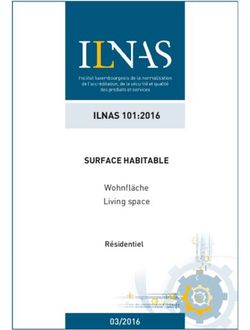AUDITIONS VIRTUELLES 2020 - Merci de prendre connaissance des directives et procédures pour les participants - Festival-concours de musique
←
→
Transcription du contenu de la page
Si votre navigateur ne rend pas la page correctement, lisez s'il vous plaît le contenu de la page ci-dessous
AUDITIONS VIRTUELLES 2020
Merci de prendre connaissance des
directives et procédures pour les participantsREMERCIEMENTS
Le comité organisateur du Festival-concours de musique de Rivière-du-Loup et de la
région du Bas-Saint-Laurent tient à remercier M. Mathieu Boucher de l’École
préparatoire Anna-Marie-Globenski pour son aide dans l’élaboration du processus
des Auditions virtuelles 2020 et l’aimable autorisation d’utilisation de son matériel
pour la préparation du présent document.
2AVANT TOUTE CHOSE
Pour prendre part aux Auditions virtuelles 2020, les participants devront déposer une vidéo de leur
prestation sur YouTube et en faire parvenir le lien au Festival-concours de musique de
Rivière-du-Loup et de la région du Bas-Saint-Laurent.
Afin d’en limiter l’accès et de protéger la diffusion d’images
des participants, nous vous invitons à suivre
la procédure présentée dans le présent document
pour publier votre vidéo en mode « non répertorié ».
Ainsi, celle-ci ne pourra être visionnée que par les personnes disposant du lien, c’est-à-dire nos
juges, et empêchera qu’elle puisse être incluse dans d’éventuelles recherches d’utilisateurs non
concernés par le Festival-concours.
De plus, de votre côté, il vous sera possible de supprimer la vidéo de la plateforme une fois les
résultats reçus.
3PREMIÈRE ÉTAPE
FILMER L’AUDITION VIRTUELLE DU PARTICIPANT
Consignes techniques et décorum
Préparation et auditionFILMER L’AUDITION VIRTUELLE DU PARTICIPANT
Pour assurer un bon rendu de Nous nous permettons d’insister
CONSIGNES TECHNIQUES
l’image et du son, veuillez vous sur le fait qu’il s’agit d’une
assurer que... Audition virtuelle.
Il importe donc de soigner sa
● … l’appareil d’enregistrement
tenue au même titre que s’il
DÉCORUM
utilisé soit fixe (caméra, téléphone,
s’agissait d’une prestation
tablette…);
devant public.
● … le cadrage de l’image permette
de voir le participant et l’instrument
en entier (attention de ne pas être Les participants doivent prendre soin
caché par le lutrin si utilisé); d’être vêtus, chaussés et coiffés
proprement.
● … le seul son présent sur
l’enregistrement soit celui de Le lieu choisi doit être aussi dégagé,
l’instrument (pas de bruit de la vie clair et libre que possible.
quotidienne).
5FILMER L’AUDITION VIRTUELLE DU PARTICIPANT
Comme le lien de l’Audition virtuelle du Au début de la vidéo, on doit
participant doit nous parvenir entre le entendre le prénom et le nom du
15 et le 27 mai, il lui est possible de participant ainsi que le titre des
reprendre l’enregistrement autant de oeuvres présentées.
PRÉPARATION
fois qu’il le souhaite afin d’apporter des
AUDITION
correctifs au besoin. Notez que dans la version
Il nous apparaît d’ailleurs très définitive de l’Audition virtuelle
formateur d’encourager le participant à transmise par le participant,
réécouter ses enregistrements et, avec chaque oeuvre doit être
l’aide de son professeur s’il le un tout en elle-même.
souhaite, d’en identifier des éléments Le musicien doit donc exécuter la
qu’il pourra perfectionner. pièce d’un bout à l’autre et
sans aucun montage.
6DEUXIÈME ÉTAPE
TÉLÉVERSER LA VIDÉO EN MODE NON RÉPERTORIÉ
ET EN TRANSMETTRE LE LIEN
Quelques précisions importantes Identification de la vidéo
Téléverser la vidéo sur YouTube Visibilité de la vidéo (mode non répertorié)
Transmettre le lien de la vidéoIMPORTANT
L’audition devra être transmise via un seul lien.
Si le répertoire n’est pas exécuté en continu,
il est permis d’effectuer un collage des vidéos à l’aide d’applications comme
iMovie, MovieMaker ou autres éditeurs disponibles sur Internet.
8MODE NON RÉPERTORIÉ
Les informations des pages qui suivent vous aideront à téléverser une vidéo en
mode non répertorié à partir d’un ordinateur, ce qui nécessite d’avoir
préalablement transféré la vidéo de l’Audition virtuelle sur votre disque dur.
Si vous êtes familier avec l’application YouTube Studio, il vous est aussi
possible de publier en mode non répertorié à partir d’un appareil mobile.
9TÉLÉVERSER LA VIDÉO SUR YOUTUBE
● Assurez-vous d’abord d’avoir transféré le fichier vidéo de l’Audition virtuelle sur le
disque dur de votre ordinateur.
● Rendez-vous ensuite sur le site de YouTube : https://www.youtube.com et appuyez sur SE
CONNECTER (coin supérieur droit).
► Si vous disposez déjà d’une
adresse courriel @gmail,
entrez vos informations pour
y accéder, elle fait office de
compte YouTube.
► Si vous ne disposez pas
d’une telle adresse, suivez
les étapes pour « Créer un
compte ».
10TÉLÉVERSER LA VIDÉO SUR YOUTUBE
● Une fois connecté à votre compte, cliquez sur la petite caméra en haut à droite et choisissez
l’option METTRE UNE VIDÉO EN LIGNE.
11TÉLÉVERSER LA VIDÉO SUR YOUTUBE
● Vous devez maintenant importer la vidéo de l’audition en cliquant sur SÉLECTIONNER UN
FICHIER et en choisissant le fichier préalablement transféré.
(Cette opération peut prendre un certain temps, dépendamment
de la longueur de la vidéo et de la vitesse de votre connexion internet.)
12IDENTIFICATION DE LA VIDÉO
● Une fois votre fichier importé, vous devrez traverser trois écrans pour en faire la mise en ligne
en mode non répertorié.
► Dans l’écran 1 (détails), vous
avez d’abord à indiquer le
TITRE DE LA VIDÉO en
classe : régulière,
respectant le format présenté. avancée ou « Festival »
► … puis vous précisez le
CONTENU DE L’AUDITION
dans l’ordre de la vidéo tel que
précisé dans la zone
description. Pour ne pas surcharger le nom du fichier, il n’est pas nécessaire d’indiquer
la tonalité, l’opus ou le numéro de mouvement.
13IDENTIFICATION DE L’AUDITOIRE DE LA VIDÉO
● Toujours dans l’écran 1 (détails), vous devez descendre un peu plus bas dans la fenêtre
pour sélectionner l’auditoire de la vidéo :
► Veuillez noter que même si la vidéo
présente des enfants et qu’il n’est
pas déconseillé pour eux de la
consulter, elle ne les vise
cependant pas comme public
principal, donc l’option adéquate à
cocher ici est : NON, ELLE N’EST
PAS DESTINÉE AUX ENFANTS.
► … puis cliquez sur SUIVANT
pour accéder à l’écran 2.
14ÉLÉMENTS DE LA VIDÉO
● Dans l’écran 2 (éléments de la vidéo), vous n’avez aucune information à indiquer.
► Cliquez simplement sur
SUIVANT pour accéder à l’
écran 3.
15VISIBILITÉ DE LA VIDÉO
C’est dans l’écran 3 (visibilité de la vidéo) que vous pourrez choisir
de téléverser votre vidéo en mode non répertorié.
► Sélectionnez d’abord l’option de
visibilité NON RÉPERTORIÉE afin
que la vidéo de votre enfant soit
accessible seulement aux personnes
disposant du lien direct.
► … puis cliquez sur ENREGISTRER
pour confirmer la mise en ligne de la
vidéo.
16TRANSMETTRE LE LIEN DE LA VIDÉO
Une fois la vidéo enregistrée, vous serez immédiatement
redirigé vers le lien de votre vidéo.
► Il est maintenant temps de COPIER
LE LIEN DE VOTRE VIDÉO en
cliquant sur l’icône en forme de double
feuille et de le coller dans un courriel
que vous ferez parvenir par courriel à
l’adresse suivante :
fcmusiquerdl@hotmail.com
Le lien de votre Audition
virtuelle doit nous parvenir
entre le 15 et le 27 mai 2020.
17EN TERMINANT
Le Festival-concours de musique de Rivière-du-Loup et de la région du Bas-Saint-Laurent vous
remercie d’avoir pris part aux Auditions virtuelles 2020. Nous espérons que l’expérience aura été
enrichissante pour vous!
Les juges évalueront les auditions entre le 2 et le 9 juin 2020.
Après compilation des résultats, vous recevrez par courriel les notes et commentaires des juges.
Les certificats et médailles vous seront remis ultérieurement selon l’évolution de la situation de
confinement.
Quant aux bourses, elles seront versées aux récipiendaires par virement bancaire.
Pour des informations supplémentaires n’hésitez pas à consulter la section
Inscriptions de notre site Internet : www.fcmusiquerdl.com.
Nous invitons également à suivre la page Facebook du Festival-concours.
Pour nous joindre par courriel : fcmusiquerdl@hotmail.com.
18
Tutoriel réalisé par Catherine BruneauVous pouvez aussi lire